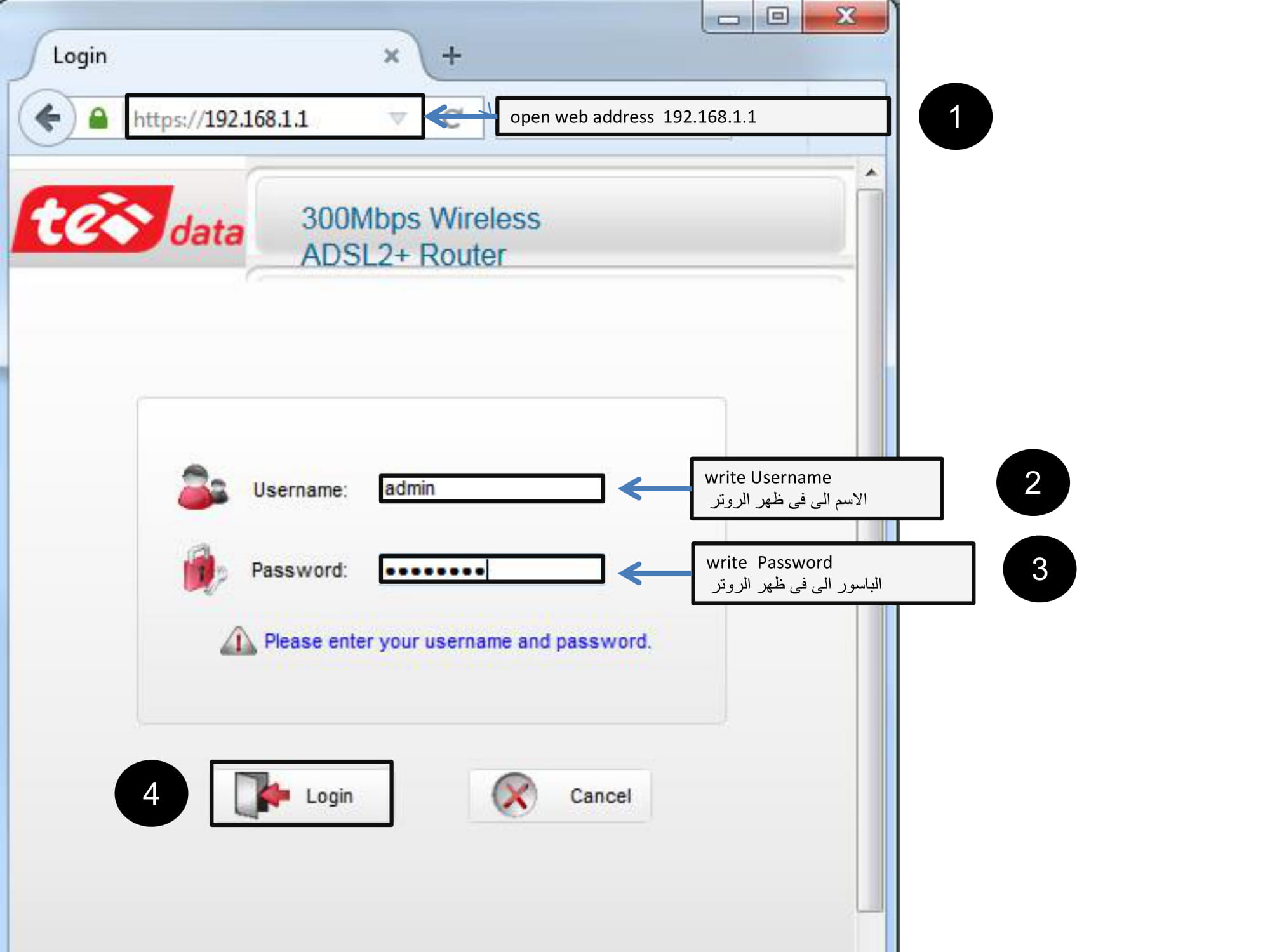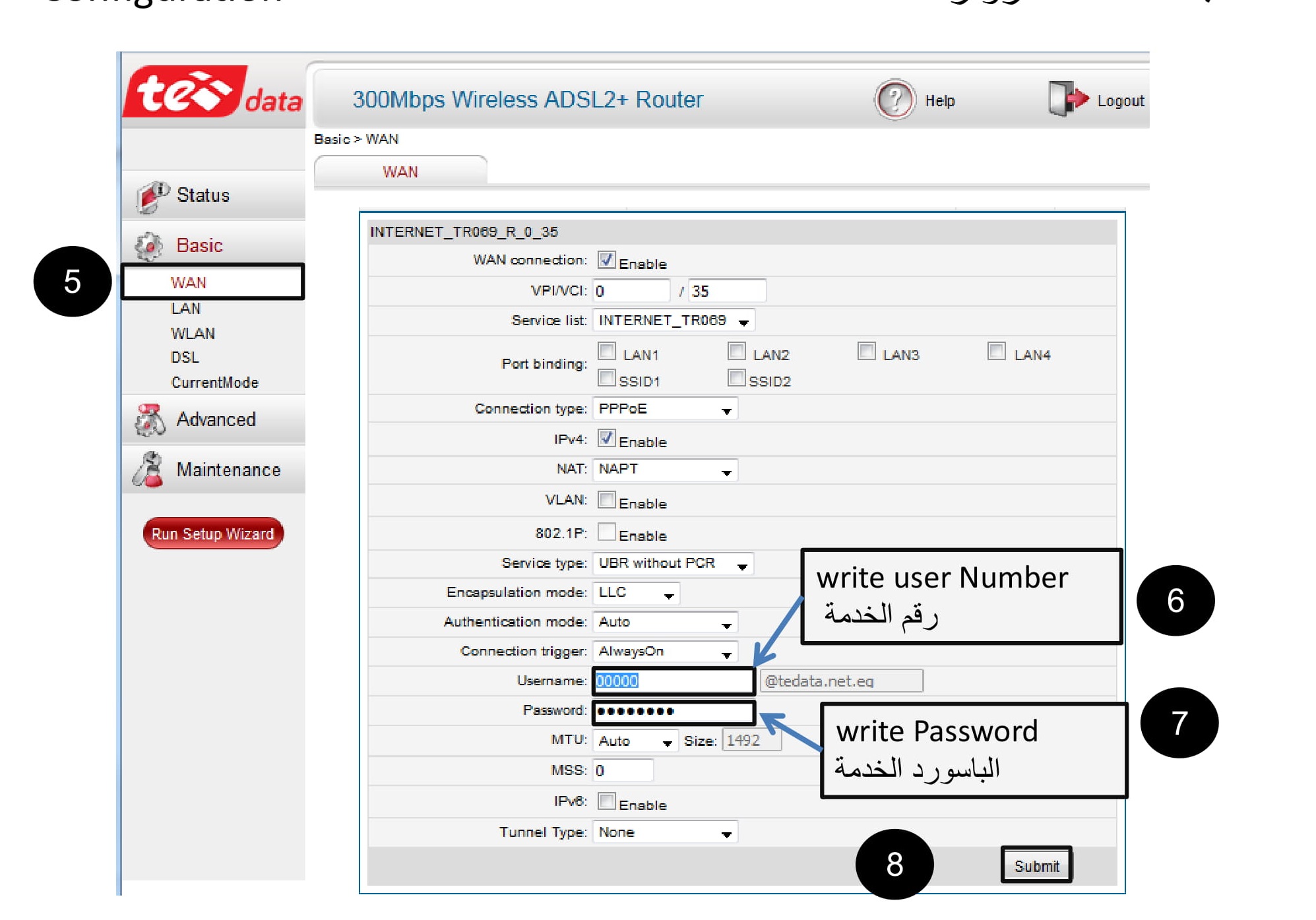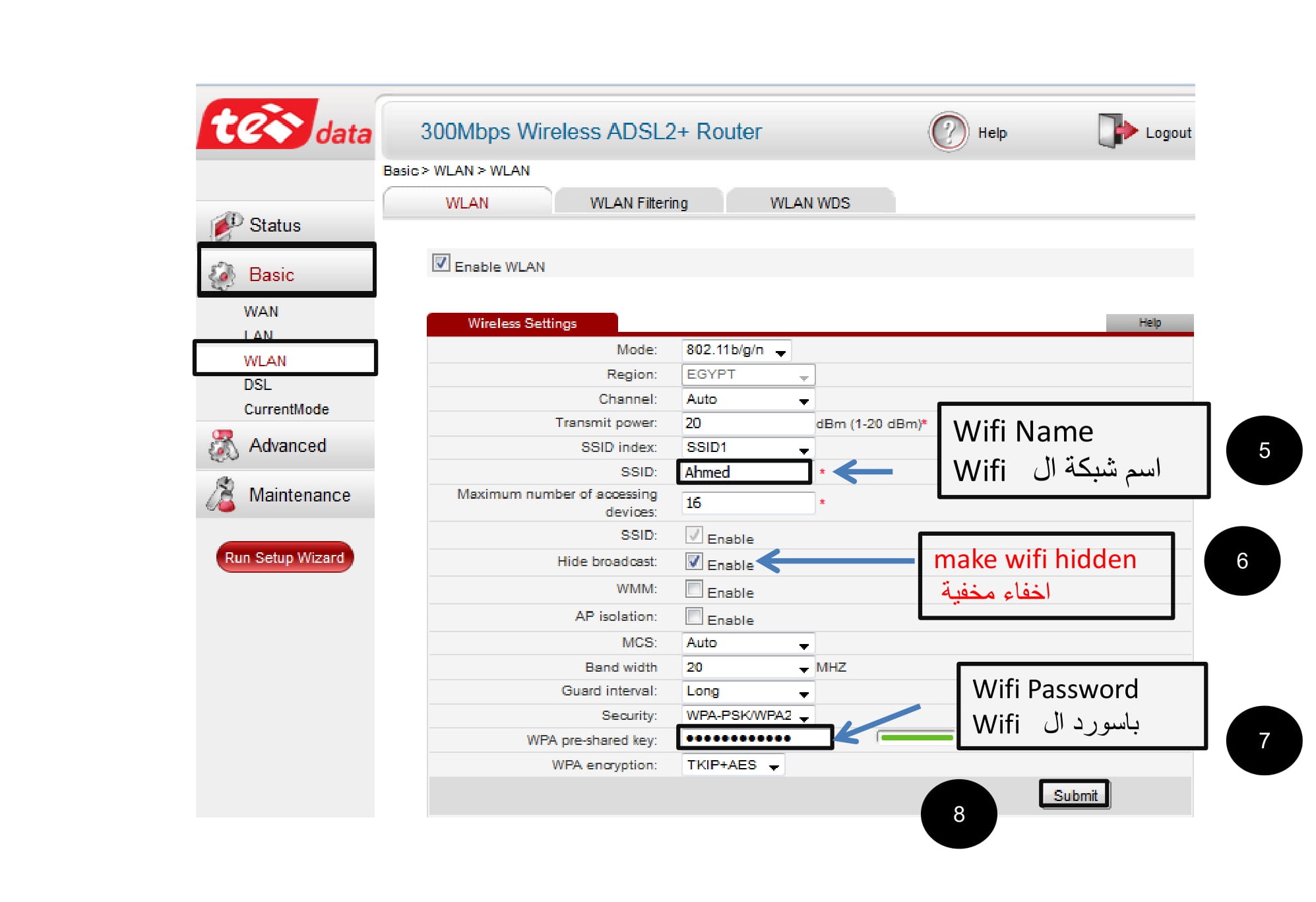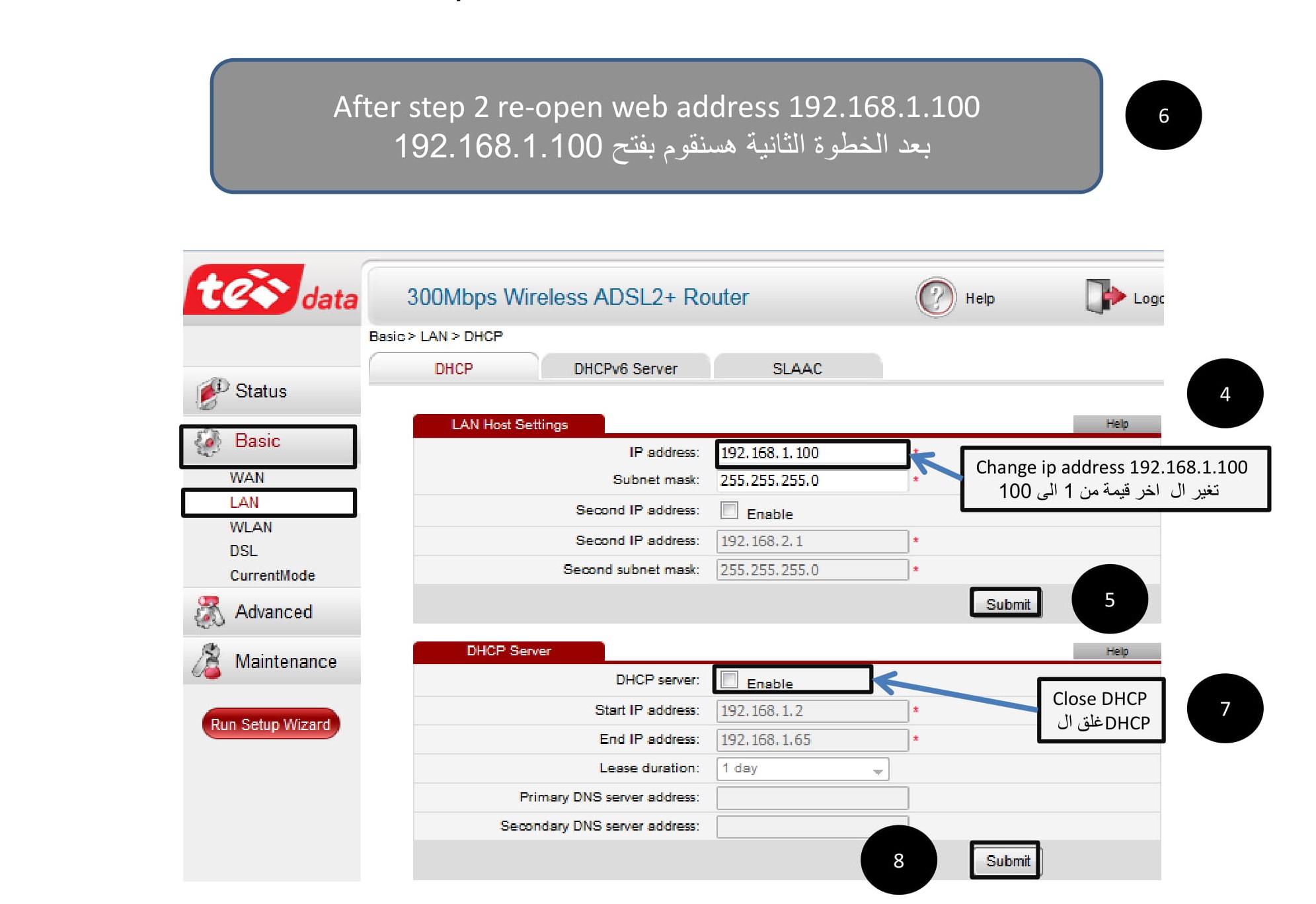هواوی ADSL
مطالب مقاله
نشان دادن
؟ چگونه پیکربندی روتر هواوی
- آدرس وب را باز کنید 192.168.1.1
- نوشتن نام کاربری & کلمه عبور
- Basic -> را باز کنید WAN
- نوشتن شماره حساب در سلول نام کاربری &
شماره رمز در رمز عبور - کلیک ارسال
اکنون روتر پیکربندی شده است
؟ نحوه تغییر روتر رمز عبور wi-fi Huawei
- برای تغییر رمز Wi-Fi
- اساسی -> WLAN
- نام وای فای را در آن بنویسید SSID & رمز ورود در کلمه عبور
- کلیک کنید ارسال
اکنون نام و رمز عبور wi-fi تغییر کرده است
؟ چگونه نقطه دسترسی روتر خود را Huawei کنیم
به نقطه دسترسی wi-fi خود را ایجاد کنید این مراحل را دنبال کنید
- باز کن اساسی -> شبکه
- تغییر آدرس IP از 192.168.1.1 به 192.168.1.100
- ارسال را کلیک کنید
- باز کن آدرس وب 192.168.1.100
- باز کن اساسی -> شبکه
- نزدیک سرور DHCP
- کلیک کنید ارسال
اکنون روتر شما به عنوان نقطه دسترسی کار می کند